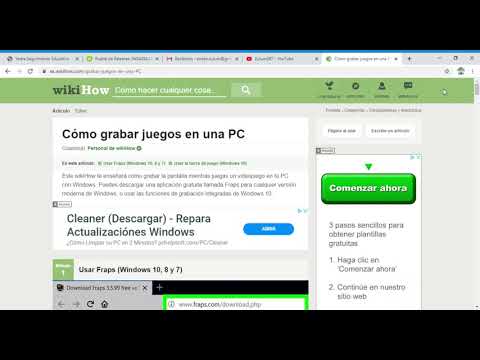Este wikiHow te enseñará cómo crear un ritmo simple en FL Studio 12. Si bien la interfaz de FL Studio parece complicada a primera vista, puedes usar el rack de canales y el teclado de piano integrados para crear un ritmo simple al estilo hip-hop o R&B..
Pasos
Parte 1 de 5: Creación de un proyecto nuevo

Paso 1. Abra FL Studio
Haga doble clic en el icono de la aplicación FL Studio, que se parece a un pimiento amarillo. Al hacerlo, se abrirá la ventana de FL Studio.

Paso 2. Haga clic en ARCHIVO
Está en la esquina superior izquierda de la ventana. Aparecerá un menú desplegable.

Paso 3. Seleccione Nuevo desde plantilla
Encontrarás esta opción en el medio del menú desplegable. Aparecerá un menú emergente a la derecha.

Paso 4. Seleccione Mínimo
Está en el menú emergente. Al seleccionarlo, aparece otro menú emergente.

Paso 5. Haga clic en Básico
Esto está en el último menú emergente. Al hacerlo, se creará un nuevo proyecto en FL Studio utilizando la interfaz básica en lugar de la más compleja de FL Studio.
Parte 2 de 5: Agregar canales e instrumentos

Paso 1. Agregue canales en blanco a su proyecto
Antes de que pueda agregar instrumentos a su pista, deberá colocarlos en el rack de canales:
- Hacer clic + debajo de la sección "Estante de canales".
- Hacer clic (ninguno) en la parte superior del menú que aparece.
- Repita hasta que tenga suficientes canales.

Paso 2. Expanda la carpeta "Paquetes"
Haga clic en la carpeta "Paquetes" en el lado izquierdo de la ventana para hacerlo.

Paso 3. Seleccione un instrumento
Debería ver aparecer una variedad de carpetas debajo de la carpeta "Paquetes"; haga clic en uno (por ejemplo, Tambores) que desea abrir.

Paso 4. Abra una subcarpeta de instrumentos si es necesario
Muchas carpetas de instrumentos tienen carpetas adicionales para instrumentos específicos.

Paso 5. Vista previa de un instrumento
Busque el nombre de un instrumento que le gustaría usar, luego haga clic una vez para tocarlo. Si le gusta el instrumento, continúe.
Si no le gusta el instrumento, busque otro antes de continuar

Paso 6. Arrastre el instrumento a un canal en blanco
Esto agregará el instrumento al rack de canales.

Paso 7. Cierre la ventana del instrumento
Cuando se abra la ventana de masterización del instrumento, simplemente haga clic en el X en su esquina para cerrarlo.

Paso 8. Repita hasta que haya agregado todos sus instrumentos
Una vez que tenga todos los instrumentos que desea usar en su rack de canales, puede continuar agregando el bajo.
Siempre puede agregar más canales e instrumentos (o reemplazar un instrumento existente por otro) más adelante
Parte 3 de 5: Creando el bajo

Paso 1. Determine qué batería desea utilizar
Si solo colocó una batería en su rack de canales, seleccionará ese instrumento; sin embargo, muchos ritmos usan una combinación de batería (por ejemplo, sombrero, caja y bombo), lo que significa que deberá seleccionar el sonido de bajo principal y trabajar a partir de ahí.

Paso 2. Haga clic con el botón derecho en el nombre de un tambor
Al hacerlo, aparecerá un menú desplegable.

Paso 3. Haga clic en Piano roll
Está en la parte superior del menú desplegable. Debería ver la interfaz del teclado del piano abierta.

Paso 4. Encuentre la nota adecuada para el instrumento
Desplácese hacia arriba o hacia abajo mientras hace clic en diferentes teclas del teclado hasta encontrar la nota adecuada para su bajo.

Paso 5. Crea un ritmo
Haga clic a la derecha de la tecla del piano que representa la nota que desea usar, luego arrastre el lado derecho de la barra de color que aparece hacia la izquierda para acortarla o hacia la derecha para alargarla.
- Cada barra vertical oscura en la vista del piano representa medio segundo.
- Para un ritmo típico de rap o R&B, querrás todos los demás compases llenos.

Paso 6. Agregue una melodía si es necesario
Si desea utilizar notas variables en su ritmo, desplácese hacia arriba o hacia abajo para seleccionar otra nota, luego agregue los marcadores de tiempo como lo hizo anteriormente.

Paso 7. Elimine un latido si es necesario
Si colocó accidentalmente un marcador de tiempo en la línea incorrecta, puede hacer clic con el botón derecho para eliminarlo.
También puede mover los marcadores de tiempo hacia arriba, abajo, izquierda o derecha haciendo clic y arrastrándolos desde el medio

Paso 8. Repita esta parte con otras baterías en su rack de canales
Una vez que esté satisfecho con el bajo de fondo en su pista, puede continuar agregando la parte final de su ritmo.
Parte 4 de 5: Agregar otros instrumentos

Paso 1. Determine su instrumento principal
Los instrumentos principales pueden ser cualquier cosa, desde instrumentos tradicionales (por ejemplo, un piano) hasta sintetizadores y otros efectos de sonido.

Paso 2. Haga clic con el botón derecho en el nombre del instrumento
Aparecerá un menú desplegable.

Paso 3. Haga clic en Piano roll
Está en la parte superior del menú desplegable. Se abrirá una nueva interfaz de piano en blanco.

Paso 4. Dibuja el ritmo de tu instrumento
Al igual que hizo con el bajo, haga clic en los cuadros a la derecha de sus notas preferidas para seleccionarlas.

Paso 5. Repita este proceso con sus otros instrumentos si es necesario
Si está utilizando un piano y un violín en su ritmo, por ejemplo, cerraría la interfaz del piano, haría clic con el botón derecho en el violín, haga clic en Rollo de pianoy repita según sea necesario.
Puede ajustar el volumen de diferentes instrumentos haciendo clic y arrastrando los diales que están a la izquierda de la pista del instrumento en el rack de canales hacia arriba o hacia abajo
Parte 5 de 5: Exportación de su proyecto

Paso 1. Haga clic en ARCHIVO
Está en el lado superior izquierdo de la ventana. Aparecerá un menú desplegable.

Paso 2. Seleccione Exportar
Encontrarás esta opción cerca de la parte inferior de la EXPEDIENTE Menú desplegable. Al seleccionarlo, aparece un menú emergente.

Paso 3. Haga clic en MP3
Está en el menú emergente. Al hacerlo, se abre la ventana "Guardar como".

Paso 4. Ingrese un nombre para su ritmo
Escribe lo que quieras para nombrar tu ritmo.

Paso 5. Seleccione una ubicación para guardar
Haga clic en una carpeta en el lado izquierdo de la ventana.

Paso 6. Haga clic en Guardar
Esto está en la esquina inferior derecha de la ventana.

Paso 7. Haga clic en Iniciar
Está en la parte inferior de la ventana emergente. Su ritmo se guardará como un archivo MP3.